jenkins 前端自动化部署模板
使用该模板可以快速实现项目CI,免去nginx配置,简化jenkins配置。
使用前提
安装docker、docker-compose方法传送门:https://www.yuque.com/debugksir/blog/ubhnro
Git库主页:https://gitee.com/debugksir/jenkins_module
使用方法
- 在服务器上创建工作目录/home/jenkins
- 切换到工作目录克隆模板代码
cd /home/jenkinsgit clone https://gitee.com/debugksir/jenkins_module.git
- 将克隆下来的jenkins_module重命名成前端git库项目名称
cd /home/jenkinsmv ./jenkins_module/ ./new_name/
- 编辑docker-compose.yml,根据需要改写端口和项目名称,如下4000为jenkins对宿主机暴露端口,4001为nginx对宿主机暴露端口,将project_name替换成自己前端项目名称,需要与前端项目git库同名
version: '3'services:docker_jenkins:user: rootrestart: alwaysimage: jenkinsci/blueoceancontainer_name: jenins_project_nameports:- 4000:8080- 50000:50000volumes:- /home/jenkins/project_name/jenkins_home/:/var/jenkins_home- /var/run/docker.sock:/var/run/docker.sock- /usr/bin/docker:/usr/bin/docker- /usr/local/bin/docker-compose:/usr/local/bin/docker-composedocker_nginx:restart: alwaysimage: nginxcontainer_name: nginx_project_nameports:- 4001:80volumes:- /home/jenkins/project_name/nginx/conf.d:/etc/nginx/conf.d- /home/jenkins/project_name/jenkins_home/workspace/project_name/dist:/usr/share/nginx/html
- 启动docker-compose
docker-compose up -d
- 检查是否启动成功使用docker ps
- 前往浏览器访问ip:4000配置jenkins
查看初始密码(project_name替换成你设置的名称):
# 初始密码放在容器中的 /var/jenkins_home/secrets/initialAdminPassworddocker exec -it jenkins_project_name /bin/bashcat /var/jenkins_home/secrets/initialAdminPassword# 或者通过我们映射的宿主路径查看也是一样的cat /home/jenkins/project_name/jenkins_home/secrets/initialAdminPassword
- 下载需要的插件
系统设置>插件管理>搜索并安装Generic Webhook Trigger和NodeJS两个插件
安装好后,NodeJS需要通过全局工具配置安装,如下图: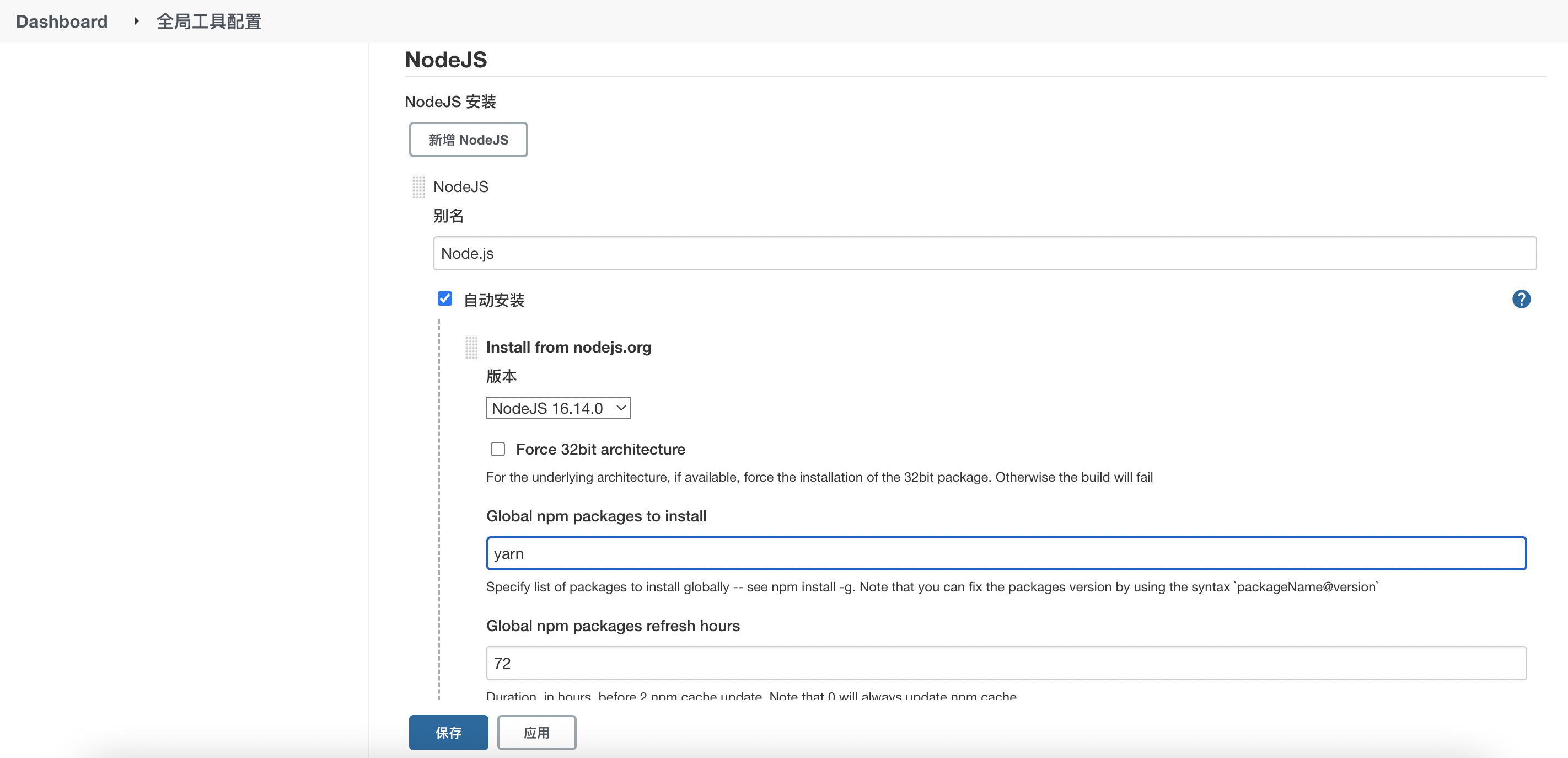
- 新建项目,根据需要配置,实例如下
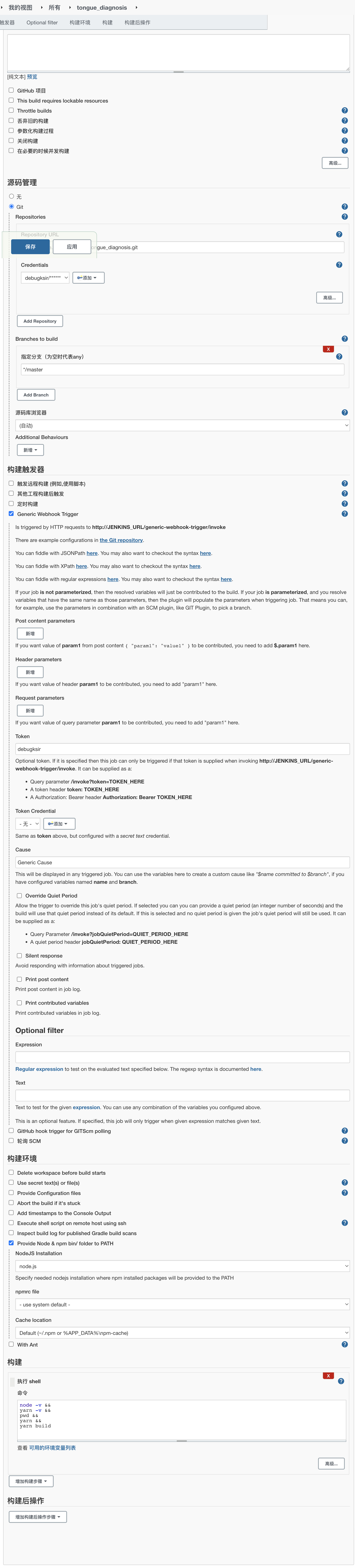
- 如何添加webhook,这里以gitee为例
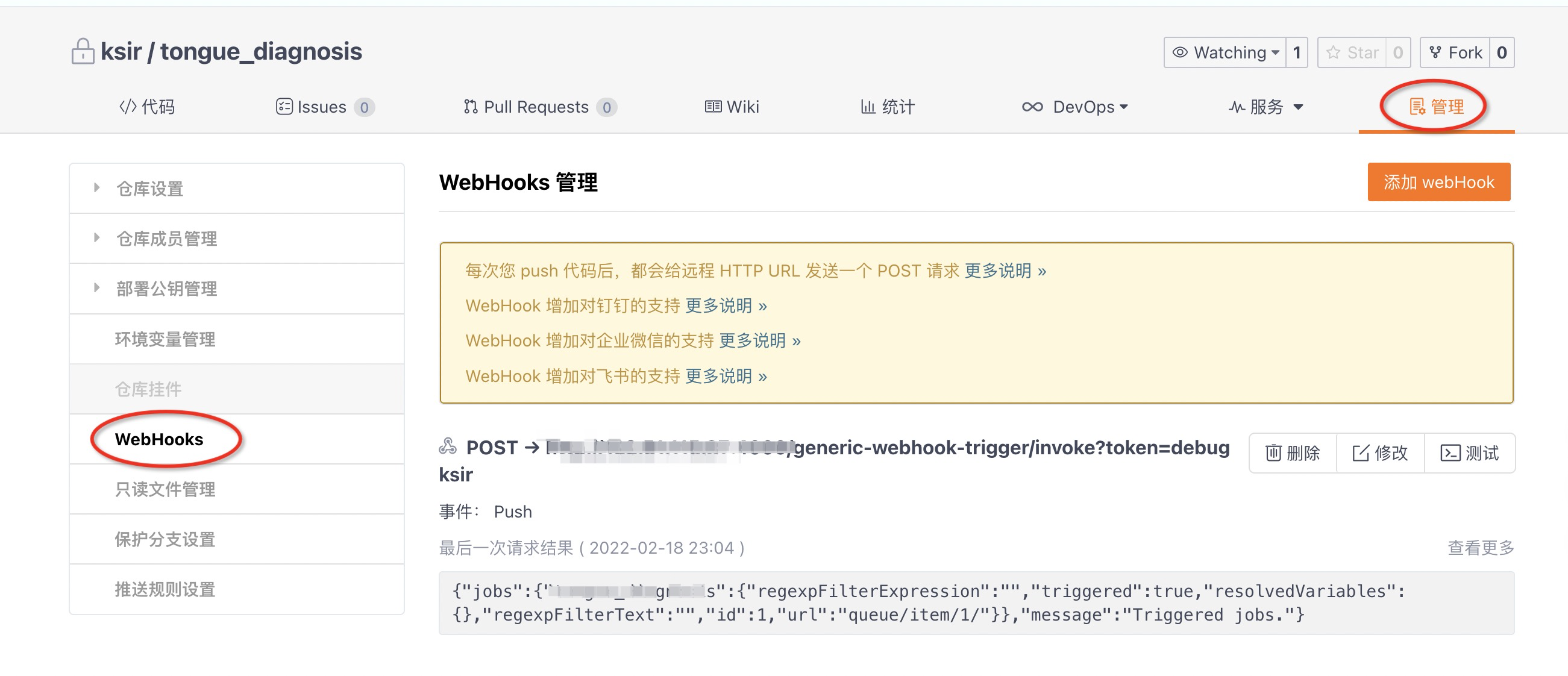
- 添加webhook后,每次往前端git库master分支推送代码都会触发jenkins自动构建脚本,在jenkins构建完后,访问ip:4001即可看到前端项目效果了,快去试试吧!
- 如需要额外的nginx配置,可自行编辑项目中/nginx/conf.d/nginx.conf文件

